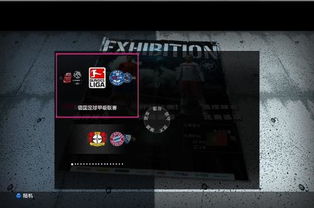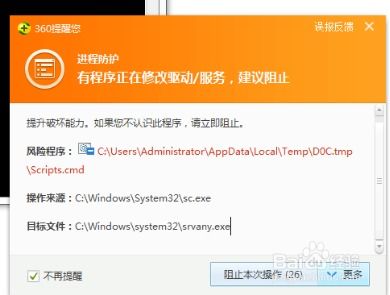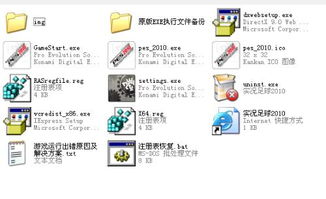Office 2010安装SP2补丁时提示“未找到期望的产品”怎么办?
Office 2010安装SP2补丁:解决“未找到期望的产品”的困扰
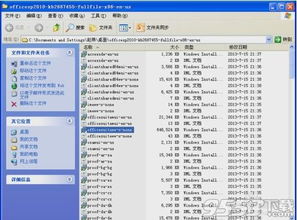
在数字化办公日益普及的今天,Microsoft Office 2010作为一款经典且功能强大的办公软件套件,依然被许多企业和个人广泛使用。然而,随着时间的推移,软件更新迭代,为了保持Office 2010的稳定性和兼容性,安装Service Pack(SP)补丁显得尤为重要。SP2补丁作为Office 2010的一个重要更新,不仅修复了众多已知问题,还提升了软件的性能和安全性。然而,在安装SP2补丁的过程中,不少用户遇到了“未找到期望的产品”这一令人困惑的错误提示。本文将深入探讨这一问题的原因,并提供多种解决方案,帮助用户顺利安装SP2补丁。

一、问题背景
Office 2010的SP2补丁旨在为用户提供最新的功能和安全修复。然而,在安装过程中,一些用户可能会遇到错误提示:“未找到期望的产品”(The expected version of the product was not found)。这一错误通常意味着安装程序无法识别或定位到当前系统中的Office 2010安装文件。

二、原因分析
1. 安装文件损坏:如果Office 2010的安装文件在下载或安装过程中被损坏,那么SP2补丁可能无法正确识别并安装。
2. 版本不匹配:SP2补丁需要与特定版本的Office 2010相匹配。如果Office 2010的版本过低或过高,或者安装了不兼容的更新,都可能导致安装失败。
3. 语言包问题:如果Office 2010和SP2补丁的语言版本不一致,也可能导致安装程序无法正确识别产品。
4. 系统权限问题:在某些情况下,如果安装程序没有足够的系统权限,也可能导致安装失败。
三、解决方案
方案一:检查Office 2010版本
首先,确保你的Office 2010版本与SP2补丁兼容。可以通过以下步骤检查Office 2010的版本号:
1. 打开任意一个Office应用程序(如Word或Excel)。
2. 点击“文件”菜单,然后选择“帮助”。
3. 在“关于”窗口中,查看“Office版本”信息。
如果版本号低于14.0.7015.1000,说明你的Office 2010尚未安装SP2补丁。此时,你可以从微软官网下载并安装SP2补丁。
方案二:使用360压缩解压补丁包
有时,SP2补丁包可能以压缩文件的形式提供。如果你遇到解压问题,可以尝试使用360压缩等解压工具进行解压:
1. 下载并安装360压缩。
2. 右击下载的SP2补丁包,选择“解压到……”。
3. 打开解压后的文件夹,直接双击“officesuiteww-x-none.exe”文件开始安装。
这种方法可以绕过一些常见的解压错误,从而顺利安装SP2补丁。
方案三:拷贝原版安装文件
如果安装过程中提示找不到某些文件(如ProPlusWW.msi),可以尝试将原版的Office 2010安装文件拷贝到本地硬盘,然后再运行SP2更新:
1. 将原版的Office 2010安装文件(通常是ISO镜像文件)解压到本地硬盘。
2. 运行SP2更新程序。
3. 当提示找不到ProPlusWW.msi时,浏览硬盘上解压出来的安装文件夹,进入ProPlus.WW文件夹,找到ProPlusWW.msi文件并确认。
这种方法可以确保安装程序能够找到所有必需的文件,从而顺利完成安装。
方案四:下载并安装正确的语言包
如果Office 2010和SP2补丁的语言版本不一致,可以尝试下载并安装正确的语言包:
1. 访问微软官网的下载页面,找到与你的Office 2010版本相匹配的语言包。
2. 下载并安装语言包。
3. 重新启动计算机。
4. 再次尝试安装SP2补丁。
确保语言包与Office 2010和SP2补丁的版本和语言一致,以避免兼容性问题。
方案五:忽略系统检查
在某些情况下,如果安装程序因系统检查失败而停止安装,可以尝试通过忽略系统检查来继续安装:
1. 打开命令提示符(以管理员身份运行)。
2. 导航到SP2补丁包的安装目录。
3. 运行安装程序,并在命令后添加参数“PACKAGE.BYPASS.DETECTION.CHECK=1”。
例如,如果安装程序名为“setup.exe”,则命令应为:
```bash
setup.exe PACKAGE.BYPASS.DETECTION.CHECK=1
```
这种方法可以绕过系统检查,但请注意,这可能会增加安装失败的风险。因此,在尝试此方法之前,请确保你已经尝试了其他解决方案。
四、预防措施
为了避免未来再次遇到类似问题,建议采取以下预防措施:
1. 定期更新:定期检查并安装Office 2010的更新和补丁,以确保软件的最新和安全。
2. 备份安装文件:在下载和安装Office 2010及其补丁时,务必保留原始的安装文件和下载链接,以便在需要时重新下载或恢复。
3. 使用官方渠道:始终从微软官网或其他官方渠道下载Office 2010及其补丁,以避免下载到恶意软件或病毒。
4. 系统维护:定期清理系统垃圾文件、优化系统性能,并确保系统具有足够的磁盘空间和内存来支持Office 2010及其补丁的安装和运行。
五、结语
“未找到期望的产品”这一错误提示可能会让许多Office 2010用户感到困惑和沮丧。然而,通过仔细分析问题的原因并采取适当的解决方案,我们完全有能力克服这一挑战。本文提供了多种解决方案和预防措施,希望能帮助用户顺利安装Office 2010的SP2补丁,并享受更加稳定、安全和高效的办公体验。
- 上一篇: 大年初一都有哪些传统习俗?
- 下一篇: 揭秘《虐原形2》存档位置与轻松替换存档教程
-
 如何在Office 2003安装光盘里集成SP2更新?一键了解!资讯攻略12-03
如何在Office 2003安装光盘里集成SP2更新?一键了解!资讯攻略12-03 -
 如何使用Office 2010 Toolkit?资讯攻略11-13
如何使用Office 2010 Toolkit?资讯攻略11-13 -
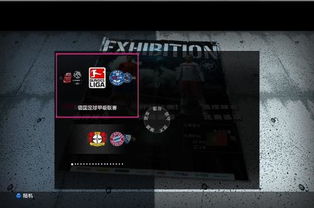 实况2010德甲球衣补丁怎么安装?资讯攻略12-04
实况2010德甲球衣补丁怎么安装?资讯攻略12-04 -
 Office 2010 英文版切换为简体中文版教程资讯攻略11-05
Office 2010 英文版切换为简体中文版教程资讯攻略11-05 -
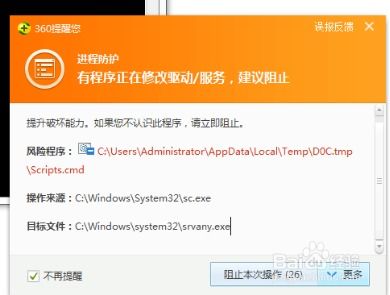 Office 2010过期激活问题的解决方案资讯攻略11-25
Office 2010过期激活问题的解决方案资讯攻略11-25 -
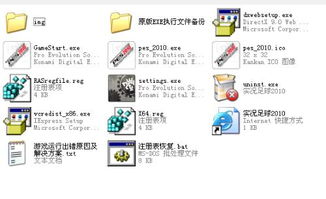 PES 2010 有中文解说补丁吗?资讯攻略11-30
PES 2010 有中文解说补丁吗?资讯攻略11-30